电脑启动老是显示黑屏该怎么办
不少网友反映说他们的电脑启动老是显示黑屏,这该怎么办呢?下面就由小编来给你们说说电脑启动老是显示黑屏的原因及解决方法吧,希望可以帮到你们哦!
电脑启动老是显示黑屏的解决方法一
我们首先要重新启动一下,在开机的时候不停地按F8键,如果不停地按之后出现了一个黑底白字的菜单,那万幸,说明你的系统尚无大碍。我们进入系统的安全模式,进入之后杀毒,对缺少的系统文件进行修复。然后再重开机 ,或许问题就顺利解决了。
如果你不停狂按F8却什么反应都没有,说明电脑的问题已经比较严重了。这时如果你的系统先前有备份,这时或许还有一线生机。再重启,开机之前一直不停地按键盘的上下键,如果出现了一个系统选择的菜单,说明问题依然不大,只是系统的问题,不是硬件的问题。选择进入还原程序,进行系统还原。还原之后,当然就可以顺利开机了。
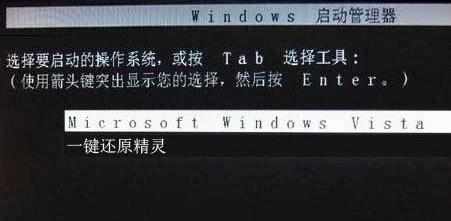
如果你不管按什么键,都不能唤醒这个黑色闪光标界面时,说明问题已经病入膏肓了。到了这种步骤也不能断定说是硬件问题,通过软件的操作或许还能解决。这时候你可能要用到pe系统了。重新开机,进入bios,选择U盘启动,进入pe系统。进入之后再把系统问题修复一下,或者杀毒,或者修复。修复完成,重新开机,问题或许迎刃而解。

如果你进入 了pe系统,也对系统进行了恢复操作,甚至是在pe中重装了系统,但是开机之后依然是这个样子,这时候你要有些心理准备了。因为这有可能就是硬件问题了。但到了这一步还不至于送修,你可以拆开机箱,把硬盘线、内存、显卡、cpu、等等各种大的硬件取下来,擦拭一下,再安装上,要注意一定要小心,不能因为焦躁而暴力拆机,因为如果损坏了某个硬件,那就没有办法了。这样的操作风险性比较 高,但尝试一下或许可以解决问题。如果真得是此原因,那么在你重新安装之后,再开机或许问题也就解决了。

电脑启动老是显示黑屏的解决方法二
一、硬件加速设置过高
硬件加速可以使得要处理大量图形的软件运行得更加流畅,但是如果电脑硬件加速设置得过高,则可能导致“黑屏”现象。为解决“黑屏”故障,请首先尝试降低硬件加速。
1、单击Windows“开始”菜单,单击“控制面板”,然后双击“显示”。
2、选择“疑难解答”选项卡,在“硬件加速”下,将滑块从“全”逐渐拖动到接近“无”的位置。
3、单击“确定”按钮。
二、禁用3D加速或升级显卡驱动程序
如果Windows已为3D加速进行了配置,但显卡却不支持该功能,那么当运行游戏或多媒体程序时,可能会出现“黑屏”故障。
1、单击“开始”,再单击“运行”,然后在“打开”框中键入“dxdiag”,并按下回车键。
2、选择“显示”选项卡,在“DirectX功能”下单击“测试Direct 3D”按钮,以获得正确的Direct 3D功能。
3、如果屏幕中没有出现一个旋转的立方体,则表明显卡不支持3D加速。此时,请单击“Direct 3D加速”后的“禁用”按钮,以禁用该功能。
如果你的显卡不支持3D加速,除禁用该功能外,你还可与显卡生产厂商联系,更新驱动程序,以使其支持DirectX的3D加速。
三、显卡的驱动程序与显卡不兼容
DirectX安装程序可能会错误地检测显卡,并安装不能正常驱动的驱动程序,请确认使用的显卡驱动程序是否正确。
1、单击“开始”,再单击“控制面板”,然后双击“系统”。
2、选择“硬件”选项卡,单击“设备管理器”按钮,然后单击“显示卡”或者“显示适配器”前的“+”号,再右键单击其下的显示适配器,然后单击“属性”按钮。
3、选择“驱动程序”选项卡,单击“驱动程序详细资料”按钮,以显示所使用的显卡驱动程序。如果所使用的驱动程序与显卡不兼容,那么你请在“驱动程序”选项卡中,单击“更新驱动程序”按钮,然后按屏幕指示操作,安装显卡新版本的驱动程序。